前言
在一些APP中我们可以看到一些存放标签的容器控件,和我们平时使用的一些布局方式有些不同,它们一般都可以自动适应屏幕的宽度进行布局,根据对自定义控件的一些理解,今天写一个简单的标签容器控件,给大家参考学习。
下面这个是我在手机上截取的一个实例,是在MIUI8系统上截取的

这个是我实现的效果图
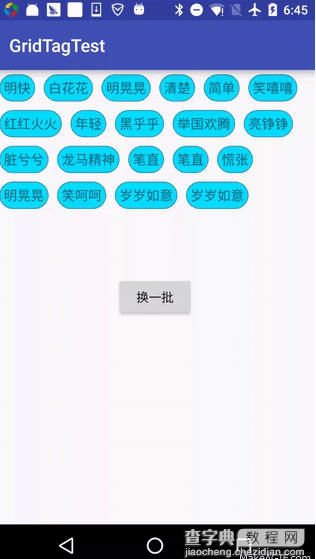
原理介绍
根据对整个控件的效果分析,大致可以将控件分别从以下这几个角度进行分析:
1.首先涉及到自定义的ViewGroup,因为现有的控件没法满足我们的布局效果,就涉及到要重写onMeasure和onLayout,这里需要注意的问题是自定义View的时候,我们需要考虑到View的Padding属性,而在自定义ViewGroup中我们需要在onLayout中考虑Child控件的margin属性否则子类设置这个属性将会失效。整个View的绘制流程是这样的:
最顶层的ViewRoot执行performTraversals然后分别开始对各个View进行层级的测量、布局、绘制,整个流程是一层一层进行的,也就是说父视图测量时会调用子视图的测量方法,子视图调孙视图方法,一直测量到叶子节点,performTraversals这个函数翻译过来很直白,执行遍历,就说明了这种层级关系。
2.该控件形式上和ListView的形式比较相近,所以在这里我也模仿ListView的Adapter模式实现了对控件内容的操作,这里对ListView的setAdapter和Adapter的notifyDataSetChanged方法做个简单的解释:
在ListView调用setAdapter后,ListView会去注册一个Observer对象到这个adapter上,然后当我们在改变设置到adapter上的数据发改变时,我们会调用adapter的notifyDataSetChanged方法,这个方法就会通知所有监听了该Adapter数据改变时的Observer对象,这就是典型的监听者模式,这时由于ListView中的内部成员对象监听了该事件,就可以知道数据源发生了改变,我们需要对真个控件重新进行绘制了,下面来一些相关的源码。
Adapter的notifyDataSetChanged
public void notifyDataSetChanged() { mDataSetObservable.notifyChanged(); }
ListView的setAdapter方法
@Override public void setAdapter(ListAdapter adapter) { /** *每次设置新的适配的时候,如果现在有的话会做一个解除监听的操作 */ if (mAdapter != null && mDataSetObserver != null) { mAdapter.unregisterDataSetObserver(mDataSetObserver); } resetList(); mRecycler.clear(); /** 省略部分代码..... */ if (mAdapter != null) { mAreAllItemsSelectable = mAdapter.areAllItemsEnabled(); mOldItemCount = mItemCount; mItemCount = mAdapter.getCount(); checkFocus(); /** *在这里对adapter设置了监听, *使用的是AdapterDataSetObserver类的对象,该对象定义在ListView的父类AdapterView中 */ mDataSetObserver = new AdapterDataSetObserver(); mAdapter.registerDataSetObserver(mDataSetObserver); /** 省略 */ } else { /** 省略 */ } requestLayout(); }
AdapterView中的内部类AdapterDataSetObserver
class AdapterDataSetObserver extends DataSetObserver { private Parcelable mInstanceState = null; @Override public void onChanged() { /* ***代码略*** */ checkFocus(); requestLayout(); } @Override public void onInvalidated() { /* ***代码略*** */ checkFocus(); requestLayout(); } public void clearSavedState() { mInstanceState = null; } }
一段伪代码表示
ListView{ Observer observer{ onChange(){ change; } } setAdapter(Adapter adapter){ adapter.register(observer); } } Adapter{ List<Observer> mObservable; register(observer){ mObservable.add(observer); } notifyDataSetChanged(){ for(i-->mObserverable.size()){ mObserverable.get(i).onChange } } }
实现过程
获取ViewItem的接口
package humoursz.gridtag.test.adapter; import android.view.View; import java.util.List; /** * Created by zhangzhiquan on 2016/7/19. */ public interface GrideTagBaseAdapter { List<View> getViews(); }
抽象适配器AbsGridTagsAdapter
package humoursz.gridtag.test.adapter; import android.database.DataSetObservable; import android.database.DataSetObserver; /** * Created by zhangzhiquan on 2016/7/19. */ public abstract class AbsGridTagsAdapter implements GrideTagBaseAdapter { DataSetObservable mObservable = new DataSetObservable(); public void notification(){ mObservable.notifyChanged(); } public void registerObserve(DataSetObserver observer){ mObservable.registerObserver(observer); } public void unregisterObserve(DataSetObserver observer){ mObservable.unregisterObserver(observer); } }
此效果中的需要的适配器,实现了getView接口,主要是模仿了ListView的BaseAdapter
package humoursz.gridtag.test.adapter; import android.content.Context; import android.view.LayoutInflater; import android.view.View; import android.widget.TextView; import java.util.ArrayList; import java.util.List; import humoursz.gridtag.test.R; import humoursz.gridtag.test.util.UIUtil; import humoursz.gridtag.test.widget.GridTagView; /** * Created by zhangzhiquan on 2016/7/19. */ public class MyGridTagAdapter extends AbsGridTagsAdapter { private Context mContext; private List<String> mTags; public MyGridTagAdapter(Context context, List<String> tags) { mContext = context; mTags = tags; } @Override public List<View> getViews() { List<View> list = new ArrayList<>(); for (int i = 0; i < mTags.size(); i++) { TextView tv = (TextView) LayoutInflater.from(mContext) .inflate(R.layout.grid_tag_item_text, null); tv.setText(mTags.get(i)); GridTagView.LayoutParams lp = new GridTagView .LayoutParams(GridTagView.LayoutParams.WRAP_CONTENT ,GridTagView.LayoutParams.WRAP_CONTENT); lp.margin(UIUtil.dp2px(mContext, 5)); tv.setLayoutParams(lp); list.add(tv); } return list; } }
最后是主角GridTagsView控件
package humoursz.gridtag.test.widget; import android.content.Context; import android.database.DataSetObserver; import android.util.AttributeSet; import android.util.Log; import android.view.View; import android.view.ViewGroup; import java.util.List; import humoursz.gridtag.test.adapter.AbsGridTagsAdapter; /** * Created by zhangzhiquan on 2016/7/18. */ public class GridTagView extends ViewGroup { private int mLines = 1; private int mWidthSize = 0; private AbsGridTagsAdapter mAdapter; private GTObserver mObserver = new GTObserver(); public GridTagView(Context context) { this(context, null); } public GridTagView(Context context, AttributeSet attrs) { this(context, attrs, 0); } public GridTagView(Context context, AttributeSet attrs, int defStyleAttr) { super(context, attrs, defStyleAttr); } public void setAdapter(AbsGridTagsAdapter adapter) { if (mAdapter != null) { mAdapter.unregisterObserve(mObserver); } mAdapter = adapter; mAdapter.registerObserve(mObserver); mAdapter.notification(); } @Override protected void onMeasure(int widthMeasureSpec, int heightMeasureSpec) { int widthSize = MeasureSpec.getSize(widthMeasureSpec); int heightSize = MeasureSpec.getSize(heightMeasureSpec); int curWidthSize = 0; int childHeight = 0; mLines = 1; for (int i = 0; i < getChildCount(); ++i) { View child = getChildAt(i); measureChild(child, widthMeasureSpec, heightMeasureSpec); curWidthSize += getChildRealWidthSize(child); if (curWidthSize > widthSize) { /** * 计算一共需要多少行,用于计算控件的高度 * 计算方法是,如果当前控件放下后宽度超过 * 容器本身的高度,就放到下一行 */ curWidthSize = getChildRealWidthSize(child); mLines++; } if (childHeight == 0) { /** * 在第一次计算时拿到字视图的高度作为计算基础 */ childHeight = getChildRealHeightSize(child); } } mWidthSize = widthSize; setMeasuredDimension(widthSize, childHeight == 0 ? heightSize : childHeight * mLines); } @Override protected void onLayout(boolean changed, int l, int t, int r, int b) { if (getChildCount() == 0) return; int childCount = getChildCount(); LayoutParams lp = getChildLayoutParams(getChildAt(0)); /** * 初始的左边界在自身的padding left和child的margin后 * 初始的上边界原理相同 */ int left = getPaddingLeft() + lp.leftMargin; int top = getPaddingTop() + lp.topMargin; int curLeft = left; for (int i = 0; i < childCount; ++i) { View child = getChildAt(i); int right = curLeft + getChildRealWidthSize(child); /** * 计算如果放下当前试图后整个一行到右侧的距离 * 如果超过控件宽那就放到下一行,并且左边距还原,上边距等于下一行的开始 */ if (right > mWidthSize) { top += getChildRealHeightSize(child); curLeft = left; } child.layout(curLeft, top, curLeft + child.getMeasuredWidth(), top + child.getMeasuredHeight()); /** * 下一个控件的左边开始距离是上一个控件的右边 */ curLeft += getChildRealWidthSize(child); } } /** * 获取childView实际占用宽度 * @param child * @return 控件实际占用的宽度,需要算上margin否则margin不生效 */ private int getChildRealWidthSize(View child) { LayoutParams lp = getChildLayoutParams(child); int size = child.getMeasuredWidth() + lp.leftMargin + lp.rightMargin; return size; } /** * 获取childView实际占用高度 * @param child * @return 实际占用高度需要考虑上下margin */ private int getChildRealHeightSize(View child) { LayoutParams lp = getChildLayoutParams(child); int size = child.getMeasuredHeight() + lp.topMargin + lp.bottomMargin; return size; } /** * 获取LayoutParams属性 * @param child * @return */ private LayoutParams getChildLayoutParams(View child) { LayoutParams lp; if (child.getLayoutParams() instanceof LayoutParams) { lp = (LayoutParams) child.getLayoutParams(); } else { lp = (LayoutParams) generateLayoutParams(child.getLayoutParams()); } return lp; } @Override public ViewGroup.LayoutParams generateLayoutParams(AttributeSet attr) { return new LayoutParams(getContext(), attr); } @Override protected ViewGroup.LayoutParams generateLayoutParams(ViewGroup.LayoutParams p) { return new LayoutParams(p); } public static class LayoutParams extends MarginLayoutParams { public LayoutParams(Context c, AttributeSet attrs) { super(c, attrs); } public LayoutParams(int width, int height) { super(width, height); } public LayoutParams(MarginLayoutParams source) { super(source); } public LayoutParams(ViewGroup.LayoutParams source) { super(source); } public void marginLeft(int left) { this.leftMargin = left; } public void marginRight(int r) { this.rightMargin = r; } public void marginTop(int t) { this.topMargin = t; } public void marginBottom(int b) { this.bottomMargin = b; } public void margin(int m){ this.leftMargin = m; this.rightMargin = m; this.topMargin = m; this.bottomMargin = m; } } private class GTObserver extends DataSetObserver { @Override public void onChanged() { removeAllViews(); List<View> list = mAdapter.getViews(); for (int i = 0; i < list.size(); i++) { addView(list.get(i)); } } @Override public void onInvalidated() { Log.d("Mrz","fd"); } } }
MainActivity
package humoursz.gridtag.test; import android.support.v7.app.AppCompatActivity; import android.os.Bundle; import android.view.View; import java.util.List; import humoursz.gridtag.test.adapter.MyGridTagAdapter; import humoursz.gridtag.test.util.ListUtil; import humoursz.gridtag.test.widget.GridTagView; public class MainActivity extends AppCompatActivity { MyGridTagAdapter adapter; GridTagView mGridTag; List<String> mList; @Override protected void onCreate(Bundle savedInstanceState) { super.onCreate(savedInstanceState); setContentView(R.layout.activity_main); mGridTag = (GridTagView)findViewById(R.id.grid_tags); mList = ListUtil.getGridTagsList(20); adapter = new MyGridTagAdapter(this,mList); mGridTag.setAdapter(adapter); } public void onClick(View v){ mList.removeAll(mList); mList.addAll(ListUtil.getGridTagsList(20)); adapter.notification(); } }
XML 文件
<"1.0" encoding="utf-8"?> <RelativeLayout xmlns:android="http://schemas.android.com/apk/res/android" xmlns:tools="http://schemas.android.com/tools" android:layout_width="match_parent" android:layout_height="match_parent" tools:context="humoursz.gridtag.test.MainActivity"> <humoursz.gridtag.test.widget.GridTagView android:id="@+id/grid_tags" android:layout_width="match_parent" android:layout_height="wrap_content"> </humoursz.gridtag.test.widget.GridTagView> <Button android:layout_centerInParent="true" android:layout_width="wrap_content" android:layout_height="wrap_content" android:onClick="onClick" android:text="换一批"/> </RelativeLayout>
以上就是Android中标签容器控件的全部实现过程,这样一个简单的控件就写好了,主要需要注意measure和layout否则很多效果都会失效,安卓中的LinearLayout之类的控件实际实现起来要复杂的很多,因为支持的属性实在的太多了,多动手实践可以帮助理解,希望本文能帮助到在Android开发中的大家。


